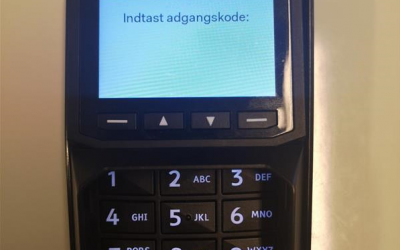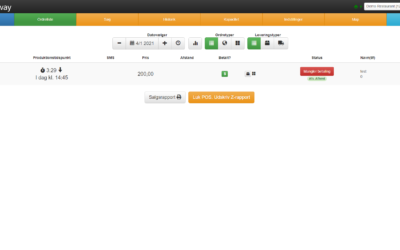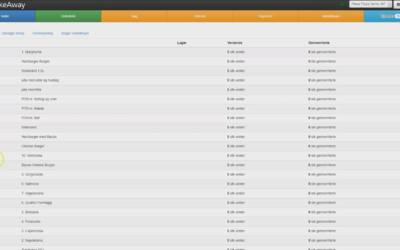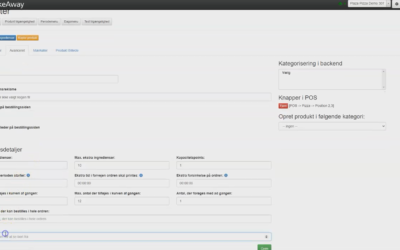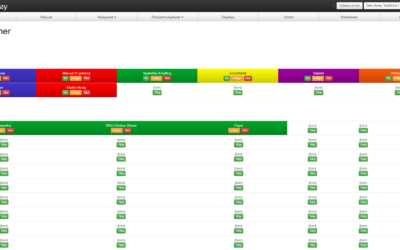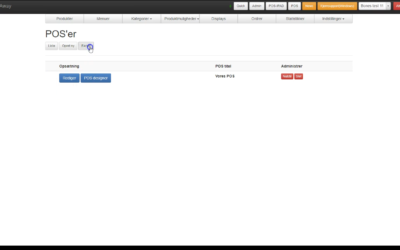I NemTakeAway har du mulighed for at oprette en integration med dit e-conomic regnskabsprogram og automatisk få overført dine Z-rapporter fra NemTakeAway til e-conomics. I videoen her viser vi hvordan, og kommer også ind på hvordan kontoplan opsættes in NemTakeAway....
Viser alle artikler indenfor kategori:
POS
Annullering af ordre/tilbagebetaling
Lær hvordan du tilbagebetaler en ordre før og efter den er markeret som udleveret.
Opsætning af Bambora terminal
Når du bestiller en Bambora terminal bliver den sendt direkte fra Bambora til dig. Der er et stik, der skal sættes i terminalen, og dette stik splitter så i 2 til en strømforsyning, som sættes i en stikkontakt, og et data stik, som sættes i NTA boksen/computeren fra...
Intro til POS
Lær hvordan vores POS system fungerer. Vi forklarer hvordan man fra POS kan oprette ordrer, acceptere og markere som betalt og gennemført, bruge NTA Chauffør, overskrive kapacitet, lukke ned for restauranten, melde varer og tilvalg udsolgt og lukke for leveringen.
Slet ordre
En ordre slettes under POS-iPAD -> Ordreliste. Tryk på ordrenummeret. Er ordren ikke betalt, tryk blot på slet. Er ordren betalt, men ikke hævet, tryk på annuller betaling og slet derefter ordren. Er ordren betalt og hævet, kan du ikke annullere betalingen og...
Marker produkt som udsolgt
Under tandhjulet vælges POS-IPAD. Derefter klikkes på Indstillinger hvor man til venstre kan vælge produkterne og markere dem som udsolgt ved at sætte knækpil i firkanten. Tilvalg kan også meldes udsolgt via fanen i toppen af listen.
Lagerstyring
Vælg produkter i admin-menuen. Vælg det/de produkter du ønsker at tilføje lagerstyring på ved at trykke på Rediger. Tryk på avanceret og nederst på siden kan du tilføje et lager-antal. På POS-IPAD kan du under Indstillinger se og ændre status på dine...
Tilføj produkt til POS
Man kan tilføje nye produkter til POS på to måneder: Man kan enten redigere i POS eller man kan gøre det under produktets indstillinger. Metode 1: Rediger i POS I menuen øverst vælges "Indstillinger" (højre side) og derunder "POS'er". Her finder man den blå knap, der...
POS’er
Når man har tilføjet alle produkter og kategorier, man ønsker, sætter man POS’en op. Det gør man under indstillinger -> POS’er. Først opretter man en ny pos, hvis man ikke har en. Denne navngiver man som ønsket, hvorefter man går tilbage til liste-visningen. Her...